キーワードから写真を探す
1.キーワードの一覧を表示する
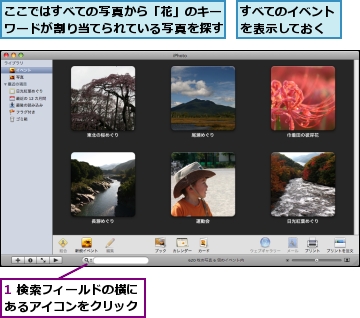
![2[キーワード]をクリック](/contents/008/img/img20080111110227020223.jpg)
2.キーワードを選択する
![iPhotoに保存されているすべての写真が一覧で表示された,キーワードの一覧が表示された,[花]をクリック](/contents/008/img/img20080111110736032629.jpg)
3.検索された写真を確認する
![「花」のキーワードが割り当てられているすべての写真がイベントごとに表示された,検索された写真を確認,[イベント]をクリックするとすべてのイベントが表示される](/contents/008/img/img20080111171305070199.jpg)
撮影月から写真を探す
1.カレンダーを表示する
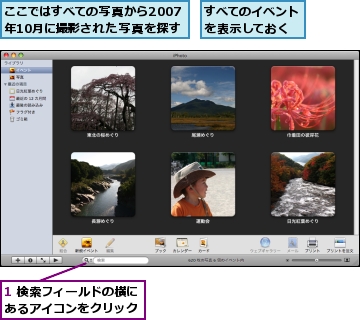
![2[日付]をクリック](/contents/008/img/img20080111171549079877.jpg)
2.月を選択する
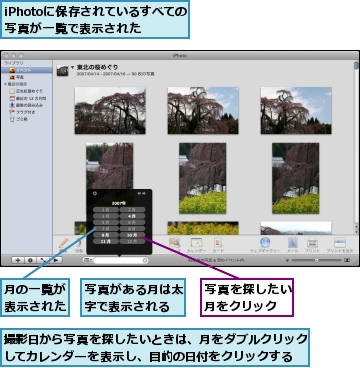
3.写真を探す
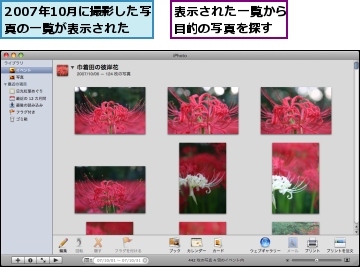
[ヒント]複数のキーワードで写真を絞り込むこともできる
「キーワードから写真を探す」の手順2の画面で2つ以上のキーワードを選択すると、選択した両方のキーワードが割り当てられている写真がビューエリアに表示されます。この際、いずれかのキーワードが付けられた写真、という検索はできません。
[ヒント]レートで写真を探すには
レートで写真を検索したい場合は、手順1の画面で[レート]をクリックすると、検索フィールドの中に[・・・・・]が表示されます。この[・]をクリックして星の数を増減させると、同じ数の星が付けられている写真がビューエリアに表示されます。よく撮れている写真だけを並べて見る際、あるいはできの悪かった写真をまとめて削除、もしくは非表示にする際などに便利です。
[ヒント]特定のイベントから写真を探すこともできる
特定のイベントから写真を探したい場合は、手順1の画面で写真を探したいイベントを表示してから写真を検索します。イベントを複数選択した場合は、選択された複数のイベントから写真を探せます。どのイベントに入っている写真かがわかっているときには、すばやく検索ができて便利です。




